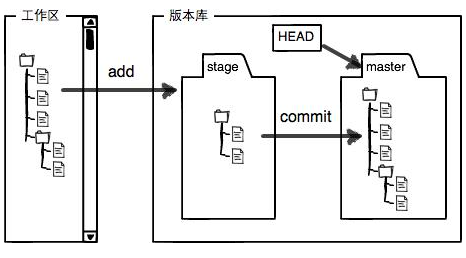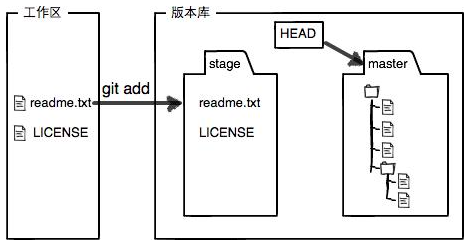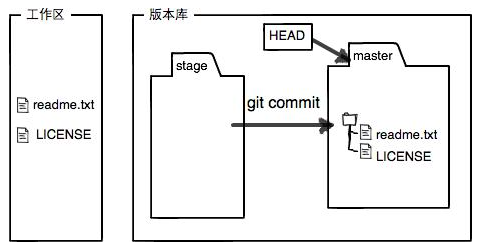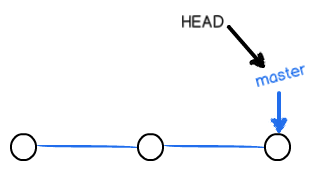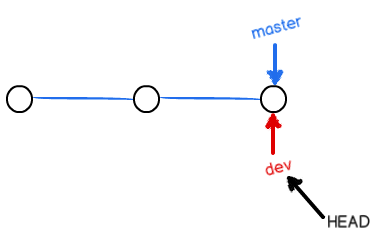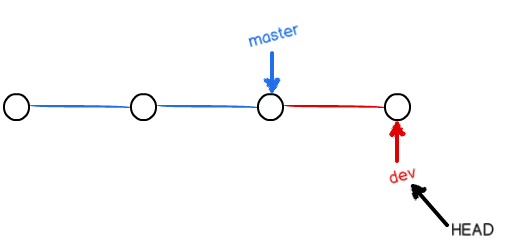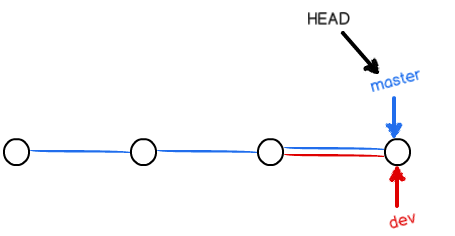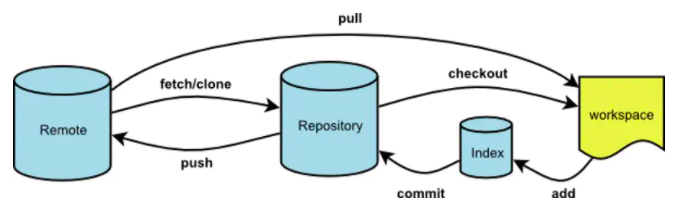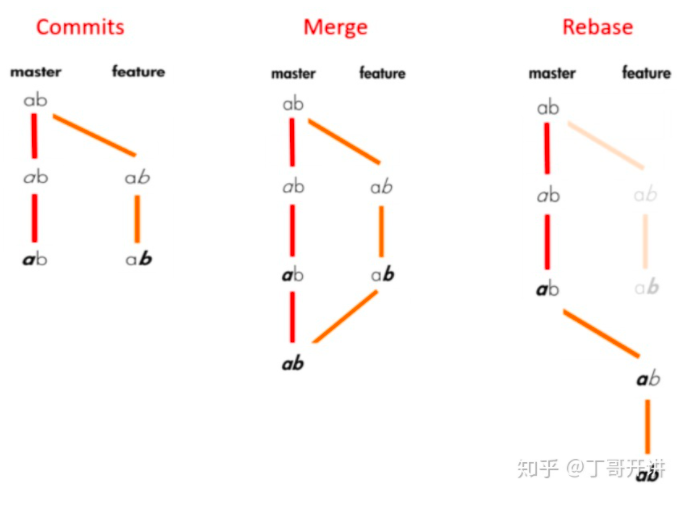Git知识点
The source comes from: https://www.liaoxuefeng.com/wiki/896043488029600
Category
1.创建版本库
-
初始化一个Git仓库,使用git init命令。
-
添加文件到Git仓库,分两步:
- 使用命令git add ,注意,可反复多次使用,添加多个文件;
- 使用命令git commit -m ,完成。
2.时光机穿梭
-
要随时掌握工作区的状态,使用git status命令。
-
如果git status告诉你有文件被修改过,用git diff可以查看修改内容。
2.1 版本回退
-
HEAD指向的版本就是当前版本,因此,Git允许我们在版本的历史之间穿梭,使用命令git reset –hard commit_id。
-
穿梭前,用git log可以查看提交历史,以便确定要回退到哪个版本。
-
要重返未来,用git reflog查看命令历史,以便确定要回到未来的哪个版本。
2.2 工作区和暂存区
- git add命令实际上就是把要提交的所有修改放到暂存区(Stage),然后,执行git commit就可以一次性把暂存区的所有修改提交到分支
2.3 管理和撤销修改
-
每次修改,如果不用git add到暂存区,那就不会加入到commit中。
-
命令git checkout – readme.txt意思就是,把readme.txt文件在工作区的修改全部撤销,这里有两种情况:
- 是readme.txt自修改后还没有被放到暂存区,现在,撤销修改就回到和版本库一模一样的状态;
- 是readme.txt已经添加到暂存区后,又作了修改,现在,撤销修改就回到添加到暂存区后的状态。
总之,就是让这个文件回到最近一次git commit或git add时的状态。
场景1:当你改乱了工作区某个文件的内容,想直接丢弃工作区的修改时,用命令git checkout -- file。
场景2:当你不但改乱了工作区某个文件的内容,还添加到了暂存区时,想丢弃修改,分两步,第一步用命令git reset HEAD <file>,就回到了场景1,第二步按场景1操作。
场景3:已经提交了不合适的修改到版本库时,想要撤销本次提交,参考版本回退一节,不过前提是没有推送到远程库。
2.4 删除文件
-
命令git rm用于删除一个文件。如果一个文件已经被提交到版本库,那么你永远不用担心误删,使用git checkout – file可以追回。
-
但是要小心,你只能恢复文件到最新版本,你会丢失最近一次提交后你修改的内容。
3.远程仓库
-
要关联一个远程库,使用命令git remote add origin git@server-name:path/repo-name.git;
-
关联一个远程库时必须给远程库指定一个名字,origin是默认习惯命名;
-
关联后,使用命令git push -u origin master第一次推送master分支的所有内容;
-
此后,每次本地提交后,只要有必要,就可以使用命令git push origin master推送最新修改;
-
要克隆一个仓库,首先必须知道仓库的地址,然后使用git clone命令克隆。
-
Git支持多种协议,包括https,但ssh协议速度最快。
4.分支管理
Git鼓励大量使用分支,主分支即为master分支,HEAD严格来说不是指向提交,而是指向master,master才是指向提交的,所以,HEAD指向的就是当前分支。
相关命令汇总:
- 查看分支:git branch
- 创建分支:git branch
- 切换分支:git checkout 或者git switch
- 创建+切换分支:git checkout -b 或者git switch -c
- 合并某分支到当前分支:git merge
- 删除分支:git branch -d
4.1 解决冲突
-
当Git无法自动合并分支时,就必须首先解决冲突。解决冲突后,再提交,合并完成。
-
解决冲突就是把Git合并失败的文件手动编辑为我们希望的内容,再提交。
-
用git log –graph命令可以看到分支合并图。
4.2 分支管理策略
- 合并分支时,加上–no-ff参数就可以用普通模式合并,合并后的历史有分支,能看出来曾经做过合并,而fast forward合并就看不出来曾经做过合并。
4.3 Bug分支
-
修复bug时,我们会通过创建新的bug分支进行修复,然后合并,最后删除;
-
当手头工作没有完成时,先把工作现场git stash一下,然后去修复bug,修复后,再git stash pop,回到工作现场;
-
在master分支上修复的bug,想要合并到当前dev分支,可以用git cherry-pick 命令,把bug提交的修改“复制”到当前分支,避免重复劳动。
4.4 Feature分支(新功能)
-
开发一个新feature,最好新建一个分支;
-
如果要丢弃一个没有被合并过的分支,可以通过git branch -D 强行删除。
4.5 多人合作
-
查看远程库信息,使用git remote -v;
-
本地新建的分支如果不推送到远程,对其他人就是不可见的;
-
从本地推送分支,使用git push origin branch-name,如果推送失败,先用git pull抓取远程的新提交;
-
在本地创建和远程分支对应的分支,使用git checkout -b branch-name origin/branch-name,本地和远程分支的名称最好一致;
-
建立本地分支和远程分支的关联,使用git branch –set-upstream branch-name origin/branch-name;
-
从远程抓取分支,使用git pull,如果有冲突,要先处理冲突。
4.6 Rebase(变基)
-
rebase操作可以把本地未push的分叉提交历史整理成直线;
-
rebase的目的是使得我们在查看历史提交的变化时更容易,因为分叉的提交需要三方对比。
5.标签管理
-
命令git tag 用于新建一个标签,默认为HEAD,也可以指定一个commit id;
-
命令git tag -a -m “blablabla…“可以指定标签信息;
-
命令git tag可以查看所有标签。
-
命令git push origin 可以推送一个本地标签;
-
命令git push origin –tags可以推送全部未推送过的本地标签;
-
命令git tag -d 可以删除一个本地标签;
-
命令git push origin :refs/tags/可以删除一个远程标签。
6.自定义Git
- 忽略文件的原则是:
- 忽略操作系统自动生成的文件,比如缩略图等;
- 忽略编译生成的中间文件、可执行文件等,也就是如果一个文件是通过另一个文件自动生成的,那自动生成的文件就没必要放进版本库,比如Java编译产生的.class文件;
- 忽略你自己的带有敏感信息的配置文件,比如存放口令的配置文件。
如果你确实想添加该文件,可以用-f强制添加到Git:
$ git add -f App.class
虽然可以用git add -f强制添加进去,但如果还是希望不要破坏.gitignore规则,可以添加两条例外规则:
# 排除所有.开头的隐藏文件:
.*
# 排除所有.class文件:
*.class
# 不排除.gitignore和App.class:
!.gitignore
!App.class
6.1 配置别名
$ git config –global alias.st status $ git config –global alias.co checkout $ git config –global alias.ci commit $ git config –global alias.br branch
7.git fetch vs git pull
-
git fetch是将远程主机的最新内容拉到本地,用户在检查了以后决定是否合并到工作本机分支中。
-
git pull 则是将远程主机的最新内容拉下来后直接合并,即:git pull = git fetch + git merge,这样可能会产生冲突,需要手动解决。
8.git merge vs git rebase
merge 特点:自动创建一个新的commit 来源2
- 如果合并的时候遇到冲突,仅需要修改后重新commit
- 优点:记录了真实的commit情况,包括每个分支的详情
- 缺点:因为每次merge会自动产生一个merge commit,所以在使用一些git 的GUI tools,特别是commit比较频繁时,看到分支很杂乱。
rebase 特点:会合并之前的commit历史
- 优点:得到更简洁的项目历史,去掉了merge commit
- 缺点:如果合并出现代码问题不容易定位,因为re-write了history
合并时如果出现冲突需要按照如下步骤解决
修改冲突部分
git add
git rebase --continue
(如果第三步无效可以执行 git rebase --skip)
不要在git add 之后习惯性的执行 git commit命令
9.子模块
-
添加: git submodule add url为子模块的路径,path为该子模块存储的目录路径。
-
使用: git submodule update –init –recursive
-
更新: 子模块的维护者提交了更新后,使用子模块的项目必须手动更新才能包含最新的提交。 在项目中,进入到子模块目录下,执行 git pull更新,查看git log查看相应提交。 完成后返回到项目目录,可以看到子模块有待提交的更新,使用git add,提交即可。
-
删除:
- rm -rf 子模块目录 删除子模块目录及源码
- vi .gitmodules 删除项目目录下.gitmodules文件中子模块相关条目
- vi .git/config 删除配置项中子模块相关条目
- rm .git/module/* 删除模块下的子模块目录,每个子模块对应一个目录,注意只删除对应的子模块目录即可